Wie man eine Facebook-Story erstellt

Facebook-Geschichten machen viel Spaß. Hier erfahren Sie, wie Sie eine Story auf Ihrem Android-Gerät und Computer erstellen können.
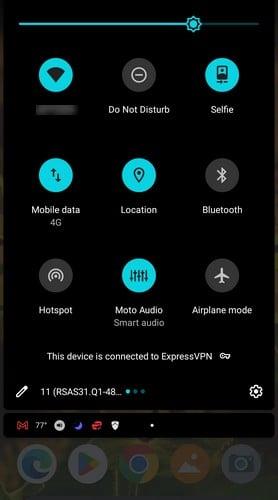
Es kann frustrierend sein, Google Maps auf Android zu reparieren, wenn Sie Ihr Ziel erreichen müssen. Dies gilt umso mehr, wenn Sie unterwegs sind und herausfinden müssen, wo sich etwas befindet. Die gute Nachricht ist, dass es verschiedene Tipps gibt, mit denen Sie versuchen können, das Problem zu beheben und endlich an Ihr Ziel zu gelangen. Lesen Sie weiter, um Tipps zu erhalten, wie Sie Google Maps wieder zum Laufen bringen können.
Bei der Lösung eines Problems ist es immer eine gute Idee, mit grundlegenden Korrekturen zu beginnen. Da Google Maps beispielsweise nicht mit mobilen Daten funktioniert, sind Sie sicher, dass es aktiviert ist oder dass Sie sich in einem Gebiet mit gutem Signal befinden? Wischen Sie zweimal vom oberen Rand Ihres Android-Displays nach unten, um zu überprüfen, ob mobile Daten auf Ihrem Android-Gerät aktiviert sind. Wischen Sie zur Seite, bis Sie die Option für mobile Daten sehen. Stellen Sie sicher, dass es eingeschaltet ist.

Ein weiterer Grund, warum Google Maps auf Android nicht funktioniert, könnte die Standortgenauigkeit sein. Diese Funktion muss aktiviert sein. Sie können überprüfen, ob sie aktiviert ist, indem Sie Google Maps öffnen und auf Ihr Profilbild tippen. Gehen Sie zu Einstellungen und anschließend zu den Google-Standorteinstellungen . Aktivieren Sie „ Standortgenauigkeit verbessern“ . Starten Sie Google Maps neu und die App sollte in der Lage sein, den genauen Standort zu verwenden.
Wenn Ihre Apps auf dem neuesten Stand sind, können Sie sicher sein, dass Sie über die neuesten Fehlerbehebungen und Sicherheitsupdates verfügen. Die App könnte einen Fehler haben, der nur mit einem Update behoben werden kann. Um diese Option auszuschließen, aktualisieren Sie Google Maps, indem Sie Google Play öffnen und auf Ihr Profilbild tippen . Tippen Sie auf Apps und Gerät verwalten ; Die zweite Option ist „Updates verfügbar“ , falls vorhanden. Sie sollten auch die Anzahl der ausstehenden Updates sehen können.
Die Nur-WLAN-Funktion könnte auch dazu führen, dass Google Maps mit mobilen Daten nicht funktioniert. Dies liegt daran, dass Sie mit dieser Funktion nur über WLAN Aktualisierungen zu Ihrem Echtzeitstandort erhalten. So deaktivieren Sie diese Funktion:

Von Zeit zu Zeit kann der blaue Punkt, der unseren Standort anzeigt, größer als gewöhnlich sein, da Google Maps damit ein Problem hat. Um Google Maps zu kalibrieren, öffnen Sie die App und bewegen Sie Ihr Telefon in einer Achterbewegung. Sie müssen dies einige Male tun.
Wenn sich der Cache für eine App aufbaut, kann dies zu Problemen führen, und bei Google Maps ist das nicht anders. Sie können auch den Cache der App leeren, damit sie wieder ordnungsgemäß funktioniert. Gehen Sie dazu zu den Einstellungen Ihres Geräts und zu Apps & Benachrichtigungen . Tippen Sie auf Google Maps und anschließend auf Speicher und Cache . Tippen Sie auf die Schaltfläche „Cache löschen“ und bestätigen Sie mit „OK“ .

Die App kann ihre Aufgabe nicht erfüllen, wenn sie im Hintergrund ausgeführt werden kann. Hier erfahren Sie, wie Sie die Funktion überprüfen und aktivieren, wenn sie deaktiviert ist. Öffnen Sie die Einstellungen auf Ihrem Android-Gerät und tippen Sie auf Apps und Benachrichtigungen . Wählen Sie Google Maps und Battery . Wenn Sie „Hintergrundbeschränkung“ auswählen , sollte die Einstellung „ App kann den Akku im Hintergrund nutzen“ eingestellt sein .
Der Batteriesparmodus ist sehr nützlich, wenn der Akku fast leer ist. Wenn Sie es jedoch aus irgendeinem Grund eingeschaltet gelassen haben, könnte dies daran liegen, dass Google Maps nicht richtig funktioniert. So überprüfen Sie, ob der Energiesparmodus aktiviert ist, und schalten ihn aus:
Daten-Roaming kann teuer sein, aber wenn Sie Google Maps benötigen, um zu funktionieren, ist es eine gute Idee, es zu aktivieren, wenn Sie bereit sind, die Gebühren zu akzeptieren. Bevor Sie Ihre Reise antreten, erkundigen Sie sich unbedingt bei Ihrem Anbieter, wie teuer die Reise werden kann. Wenn Sie mit dem Datenroaming fortfahren möchten, gehen Sie zu:
Google Maps ist eine von vielen Apps, die auf Ihrem Android-Gerät möglicherweise nicht mehr funktionieren. Davon ist auch das iPhone nicht ausgenommen. Wenn Signal auf Ihrem iPhone nicht mehr funktioniert, finden Sie hier einige Tipps, die Sie beachten sollten. Es kann auch sein, dass die Benachrichtigungen von WhatApp nicht mehr funktionieren; Wenn das bei Ihnen der Fall ist, erfahren Sie hier, was Sie tun können, damit sie wieder funktionieren. Auch bei den Benachrichtigungen von Slack können Probleme auftreten.
Es kann frustrierend sein, wenn Google Maps mit mobilen Daten nicht mehr funktioniert. Aber die gute Nachricht ist, dass es verschiedene Tipps gibt, mit denen Sie versuchen können, das Problem zu beheben. Sie können überprüfen, ob eine Funktion im Weg ist oder ob Sie Google Maps kalibrieren müssen, damit es wieder funktioniert. Gibt es bei Google Maps regelmäßig Probleme? Teilen Sie Ihre Gedanken in den Kommentaren unten mit und denken Sie daran, den Artikel mit anderen in den sozialen Medien zu teilen.
Facebook-Geschichten machen viel Spaß. Hier erfahren Sie, wie Sie eine Story auf Ihrem Android-Gerät und Computer erstellen können.
Erfahren Sie, wie Sie nervige automatisch abspielende Videos in Google Chrome und Mozilla Firefox mit diesem Tutorial deaktivieren.
Lösen Sie ein Problem, bei dem das Samsung Galaxy Tab S8 auf einem schwarzen Bildschirm feststeckt und sich nicht einschalten lässt.
Möchten Sie E-Mail-Konten auf Ihrem Fire-Tablet hinzufügen oder entfernen? Unser umfassender Leitfaden führt Sie Schritt für Schritt durch den Prozess und macht es schnell und einfach, Ihre E-Mail-Konten auf Ihrem Lieblingsgerät zu verwalten. Verpassen Sie nicht dieses unverzichtbare Tutorial!
Ein Tutorial, das zwei Lösungen zeigt, wie Sie dauerhaft verhindern können, dass Apps beim Start auf Ihrem Android-Gerät gestartet werden.
Dieses Tutorial zeigt Ihnen, wie Sie eine SMS von einem Android-Gerät mit der Google Nachrichten-App weiterleiten.
Haben Sie ein Amazon Fire und möchten Google Chrome darauf installieren? Erfahren Sie, wie Sie Google Chrome über eine APK-Datei auf Kindle-Geräten installieren können.
So aktivieren oder deaktivieren Sie die Rechtschreibprüfung in Android OS.
Erfahren Sie verschiedene Methoden, um Apps auf dem Amazon Fire Tablet herunterzuladen und zu installieren, indem Sie diesem mühelosen und schrittweisen Leitfaden folgen!
Als Samsung seine neue Reihe von Flaggschiff-Tablets vorstellte, gab es viel Aufregung. Das Galaxy Tab S9 und S9+ bieten nicht nur die erwarteten Upgrade







